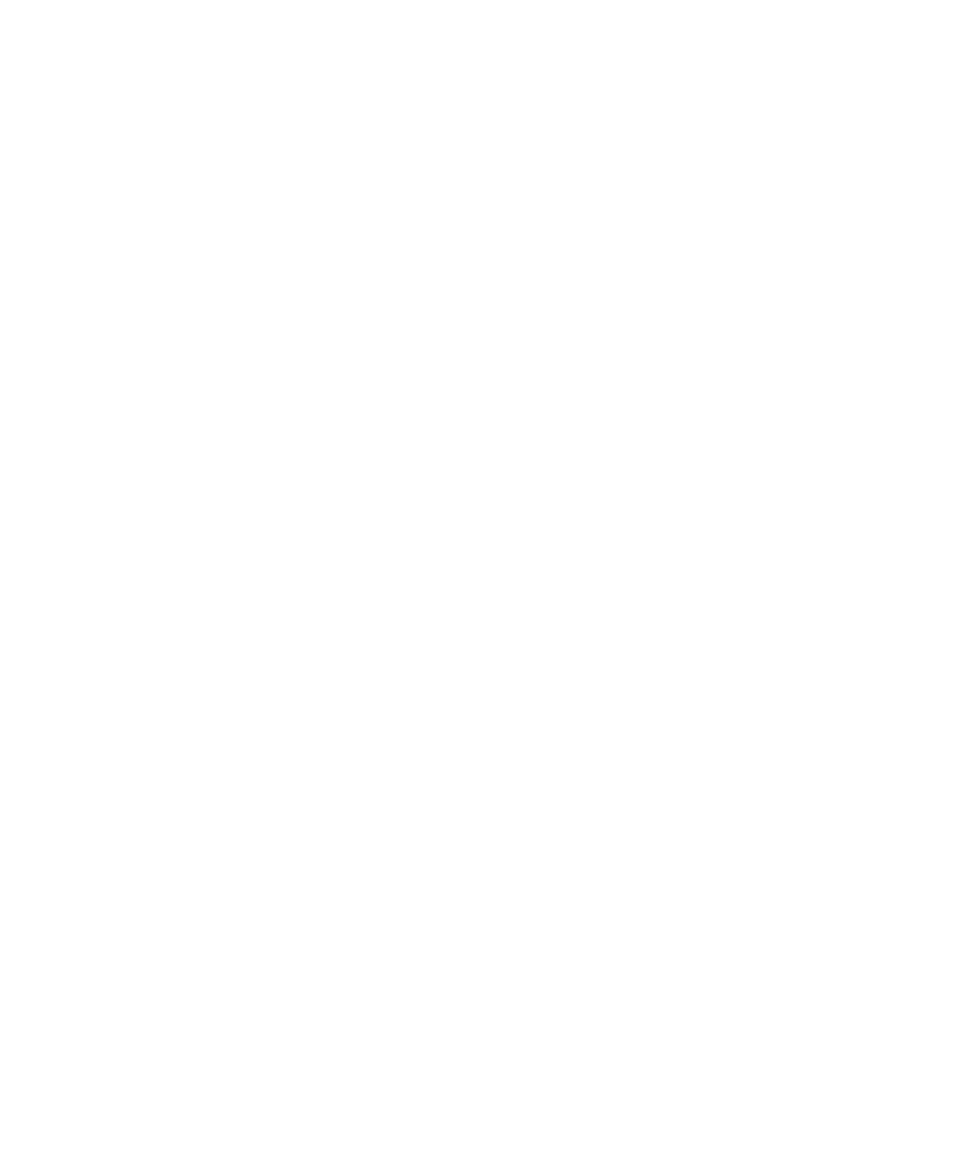
Certificados
Aspectos básicos do certificado
Transferir um certificado a partir de um servidor de certificados LDAP ou DSML
1.
No ecrã inicial ou numa pasta, clique no ícone Opções.
2. Clique em Opções de segurança.
3. Clique em Opções de segurança avançadas.
4. Clique em Certificados.
5. Prima a tecla Menu.
6. Clique em Obter certificados.
7. Especifique os critérios da procura.
8. Prima a tecla Menu.
9. Clique em Procurar.
10. Clique num certificado.
11. Clique em Adicionar certificado ao armazenamento de chaves.
Sobre os perfis de autoridade de certificados
Se a sua conta de correio electrónico utilizar um BlackBerry® Enterprise Server que suporte esta função, poderá transferir certificados a partir
de um perfil de autoridade de certificados fornecido pelo seu administrador. Consoante a sua organização, pode ser necessária a inscrição para
um certificado, e a inscrição também pode ocorrer automaticamente.
Ao inscrever-se num perfil de autoridade de certificado, é transferido o certificado mais recente para o seu dispositivo BlackBerry e adicionado
à sua lista de certificados. Os perfis de autoridade de certificados mostram o estado do certificado. Se a expiração do certificado estiver agendada
para breve, pode inscrever-se novamente no perfil de autoridade de certificado para receber um certificado actualizado.
Transferir um certificado a partir de uma autoridade de certificados
Para executar esta tarefa, é necessário que a sua conta de correio electrónico utilize um BlackBerry® Enterprise Server que suporte esta
funcionalidade. Para obter mais informações, contacte o administrador.
Se o administrador lhe tiver fornecido um perfil de autoridade de certificados, poderá registar-se no perfil para transferir um certificado para
o dispositivo BlackBerry. Se a expiração do certificado estiver agendada para breve, pode registar-se novamente para receber um certificado
actualizado.
1.
No ecrã inicial ou numa pasta, clique no ícone Opções.
2. Clique em Opções de segurança.
3. Clique em Opções de segurança avançadas.
4. Clique Perfil de autoridade de certificado.
5. Clique em Registar ou em Registar novamente.
Guia do utilizador
Segurança
276
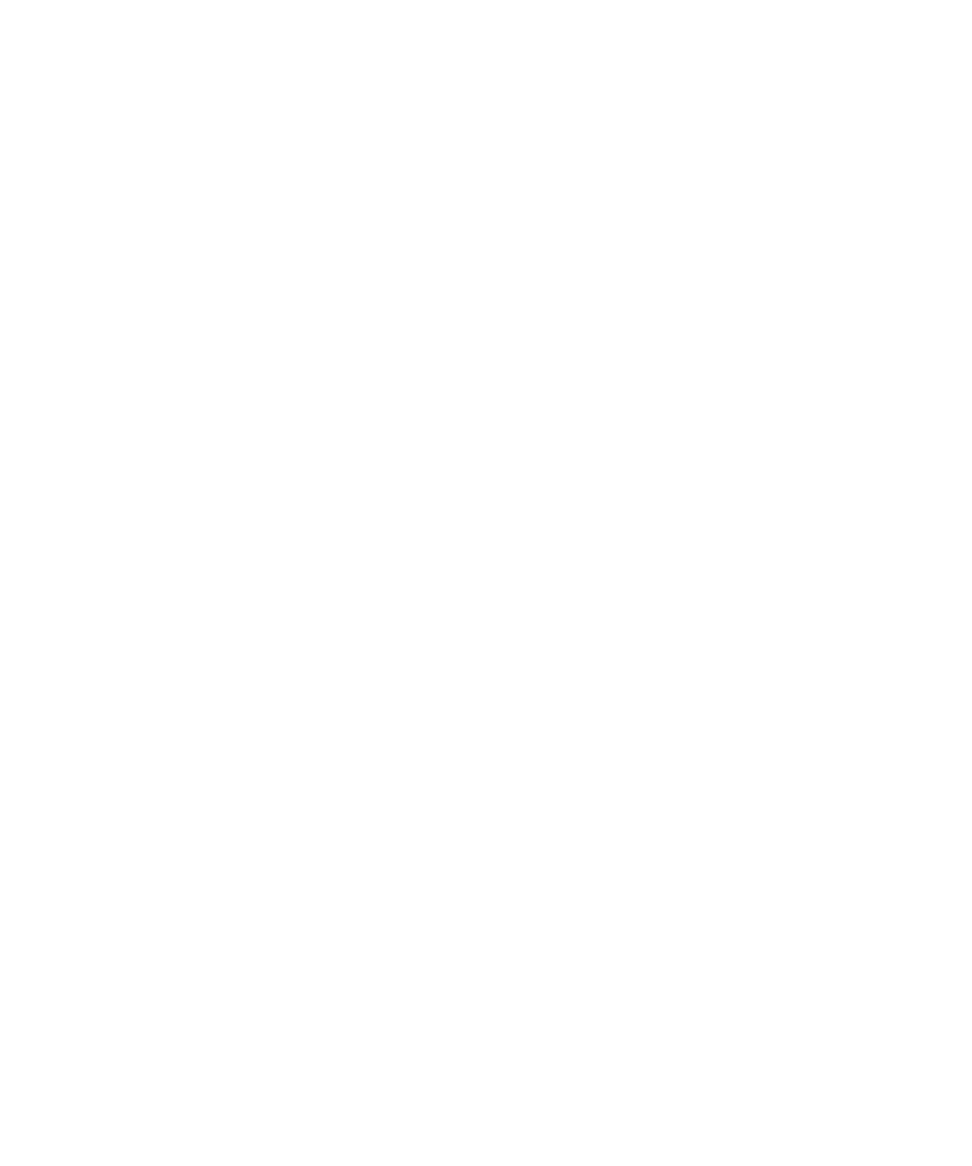
6. Se necessário, introduza as credenciais que utiliza para estabelecer a ligação à rede da organização.
Para ocultar o ecrã do perfil de autoridade de certificado durante o processamento do pedido, prima a tecla Menu. Clique em Ocultar. Para
voltar a este ecrã, no ecrã inicial, clique no ícone Perfil de autoridade de certificado.
Importar um certificado ou uma chave de PGP a partir da memória do dispositivo
1.
No ecrã inicial ou numa pasta, clique no ícone Multimédia ou no ícone Ficheiros.
2. Navegue até um certificado ou chave de PGP®.
3. Seleccione o certificado ou chave de PGP.
4. Prima a tecla Menu.
5. Clique em Importar certificado ou em Importar chave de PGP.
Para visualizar o certificado ou a chave de PGP, prima a tecla Menu. Clique em Apresentar certificado ou Apresentar chave de PGP.
Importar um certificado ou uma chave de PGP a partir de um cartão de suporte
1.
No ecrã inicial ou numa pasta, clique no ícone Opções.
2. Clique em Opções de segurança.
3. Clique em Opções de segurança avançadas.
4. Clique em Certificados ou Chaves de PGP.
5. Prima a tecla Menu.
6. Clique em Mostrar certificados do cartão de suporte ou Mostrar chaves de PGP do cartão de suporte.
Para visualizar o certificado ou a chave de PGP®, prima a tecla Menu. Clique em Apresentar certificado ou Apresentar chave de PGP.
Ver as propriedades de um certificado
1.
No ecrã inicial ou numa pasta, clique no ícone Opções.
2. Clique em Opções de segurança.
3. Clique em Opções de segurança avançadas.
4. Clique em Certificados.
5. Clique num certificado.
Propriedades do certificado
Estado de revogação:
Este campo apresenta o estado de revogação do certificado numa data e hora específicas.
Estado de fiabilidade:
Este campo apresenta o estado de fiabilidade da cadeia de certificados. Um certificado pode ser explicitamente fidedigno (o certificado
propriamente dito é fidedigno), implicitamente fidedigno (o certificado raiz na cadeia de certificados é fidedigno no dispositivo
BlackBerry®) ou não fidedigno (o certificado não é explicitamente fidedigno e o certificado raiz na cadeia de certificados não é fidedigno
ou não existe no dispositivo).
Guia do utilizador
Segurança
277
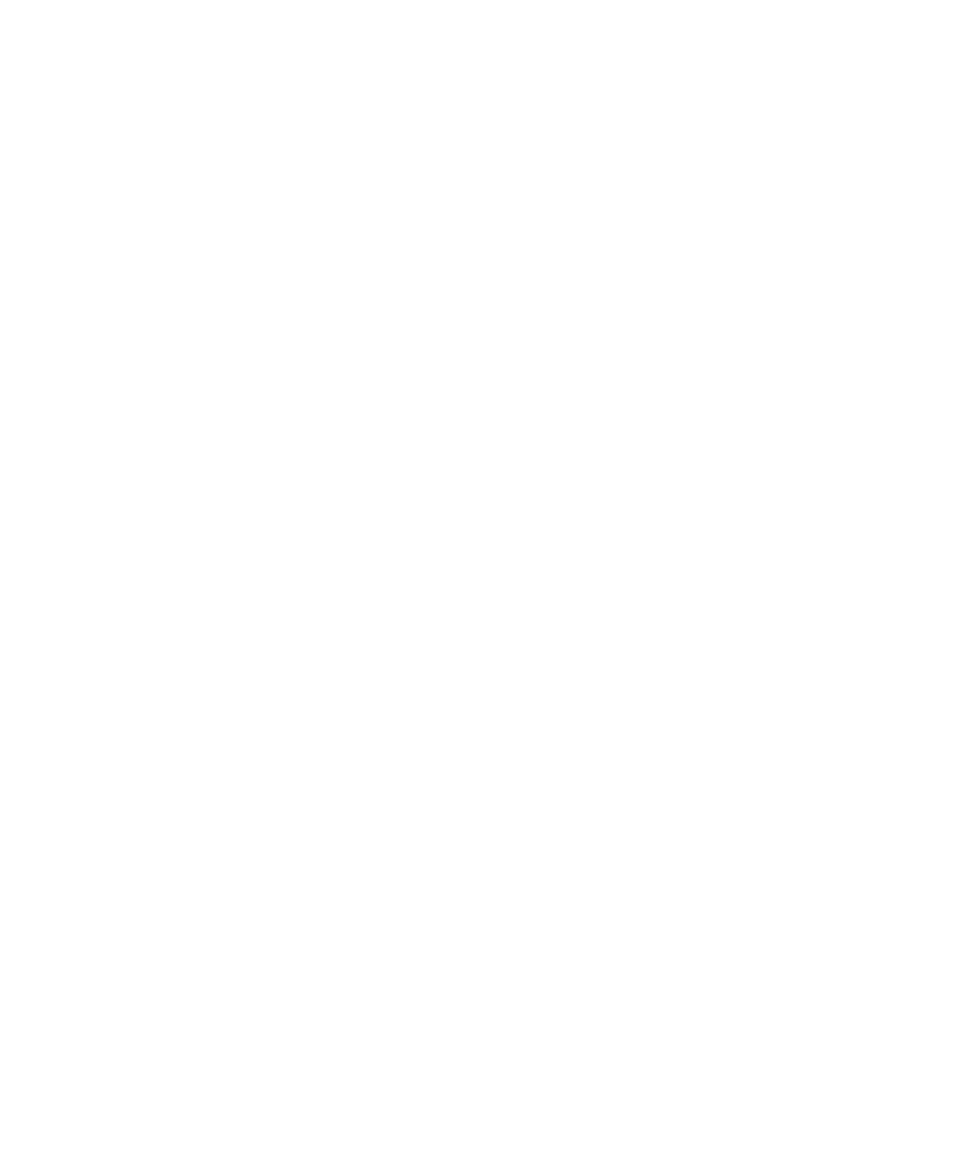
Data de expiração:
Este campo apresenta a data especificada pelo emissor do certificado como data de expiração do certificado.
Tipo de certificado:
Este campo apresenta o formato do certificado. O dispositivo suporta formatos de certificado X.509 e WTLS.
Tipo de chave pública:
Este campo apresenta a norma cumprida pela chave pública. O dispositivo suporta chaves RSA®, DSA, Diffie-Hellman, e ECC.
Assunto:
Este campo apresenta informações detalhadas sobre o assunto do certificado.
Emissor:
Este campo apresenta informações detalhadas sobre o emissor do certificado.
Número de série:
Este campo apresenta o número de série do certificado em formato hexadecimal.
Utilização da chave:
Este campo apresenta as utilizações aprovadas da chave pública.
Nome alt do assunto:
Este campo apresenta um endereço de correio electrónico alternativo para o assunto do certificado, se estiver disponível.
Impressão digital SHA1:
Este campo apresenta a impressão digital SHA-1 do certificado.
Impressão digital MD5:
Este campo apresenta a impressão digital MD5 do certificado.
Visualizar um tipo de certificado na lista de certificados
1.
No ecrã inicial ou numa pasta, clique no ícone Opções.
2. Clique em Opções de segurança.
3. Clique em Opções de segurança avançadas.
4. Clique em Certificados.
5. Prima a tecla Menu.
6. Clique num dos seguintes itens de menu:
• Mostrar os meus certificados
• Mostrar outros certificados
• Mostrar certificados de CA
• Mostrar certificados raiz
Para ver todos os certificados no dispositivo BlackBerry®, prima a tecla Menu. Clique em Mostrar todos os certificados.
Guia do utilizador
Segurança
278
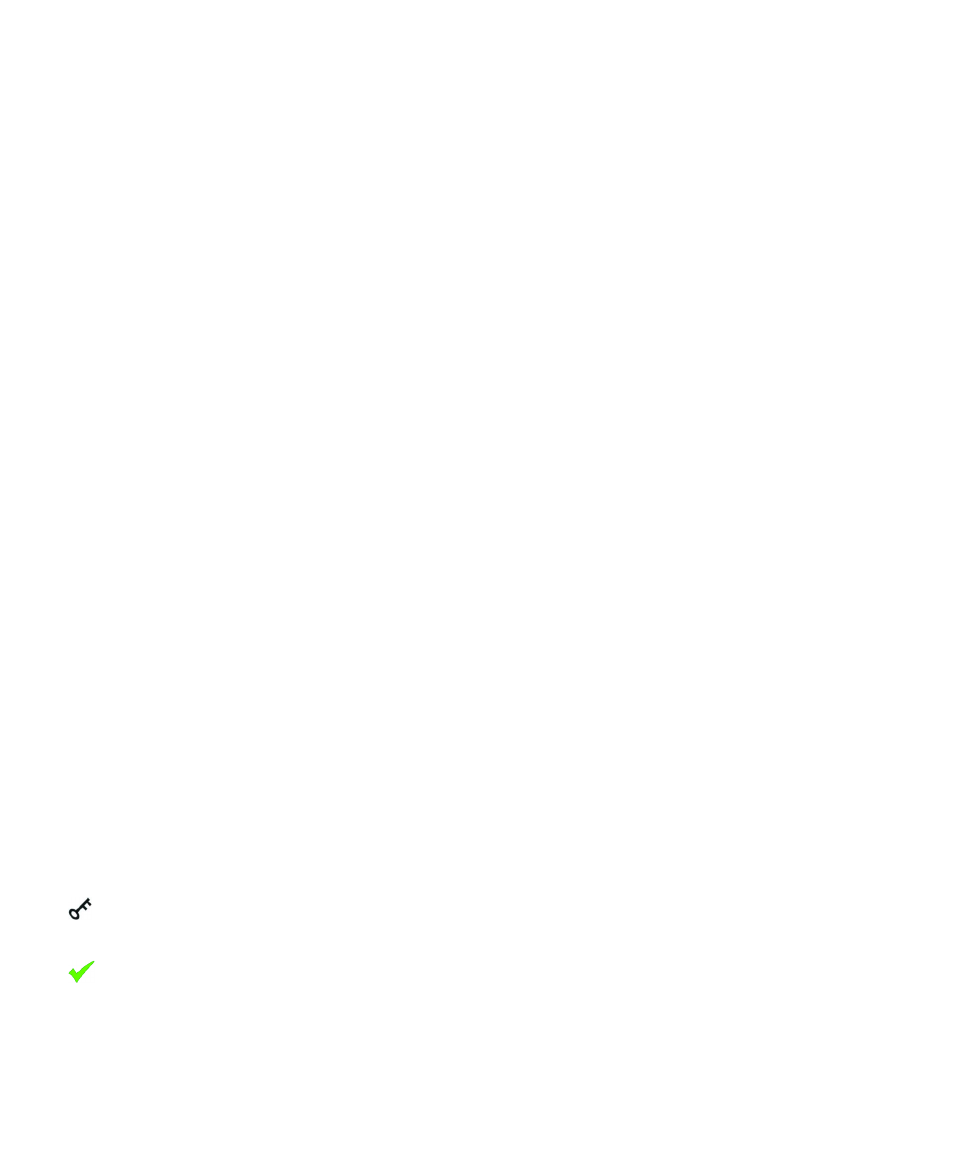
Enviar um certificado
Ao enviar um certificado, o dispositivo BlackBerry® envia a chave pública, mas não envia a chave privada correspondente.
1.
No ecrã inicial ou numa pasta, clique no ícone Opções.
2. Clique em Opções de segurança.
3. Clique em Opções de segurança avançadas.
4. Clique em Certificados.
5. Seleccione um certificado.
6. Prima a tecla Menu.
7. Clique em Enviar por correio electrónico ou em Enviar por PIN.
Eliminar um certificado
1.
No ecrã inicial ou numa pasta, clique no ícone Opções.
2. Clique em Opções de segurança.
3. Clique em Opções de segurança avançadas.
4. Clique em Certificados.
5. Seleccione um certificado.
6. Prima a tecla Menu.
7. Clique em Eliminar.
Ver a cadeia de certificados de um certificado
1.
No ecrã inicial ou numa pasta, clique no ícone Opções.
2. Clique em Opções de segurança.
3. Clique em Opções de segurança avançadas.
4. Clique em Certificados.
5. Seleccione um certificado.
6. Prima a tecla Menu.
7. Clique em Mostrar cadeia.
Estado do certificado
Indicadores de estado para certificados e perfis de autoridade de certificados
Indicadores de estado para certificados
:
O certificado tem uma chave privada correspondente que está armazenada no dispositivo BlackBerry® ou num cartão inteligente.
:
A cadeia de certificados é fidedigna e válida e o estado de revogação da cadeia de certificados é bom.
Guia do utilizador
Segurança
279
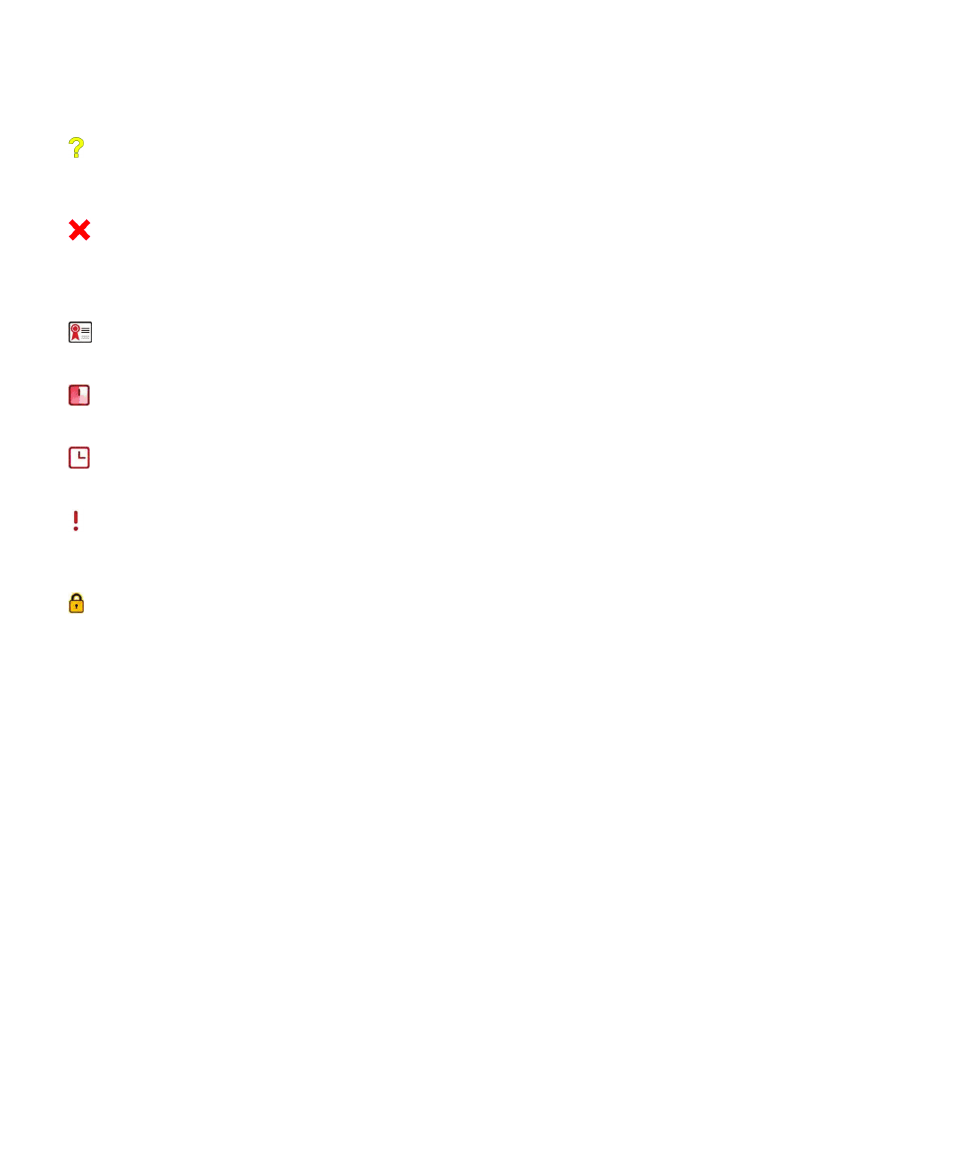
:
O estado de revogação da cadeia de certificados é desconhecido ou a chave pública de um certificado na cadeia de certificados é
insuficiente.
:
O certificado não é fidedigno ou foi revogado ou o certificado da cadeia de certificados não é fidedigno, foi revogado, expirou, não é válido
ou não é possível verificar o certificado.
Indicadores de estado para perfis de autoridade de certificados
:
Um certificado válido é associado ao perfil de autoridade de certificados.
:
Está a ser obtido um novo certificado porque a expiração do certificado actual está agendada para breve.
:
O pedido de inscrição tem aprovação pendente da autoridade de certificados.
:
A inscrição no perfil de autoridade de certificados está pendente porque é necessária uma acção do utilizador para continuar, ou porque
a inscrição está agendada para mais tarde.
:
A inscrição no perfil de autoridade de certificados é necessária e irá ocorrer automaticamente.
Verificar o estado de revogação de um certificado ou de uma cadeia de certificados
1.
No ecrã inicial ou numa pasta, clique no ícone Opções.
2. Clique em Opções de segurança.
3. Clique em Opções de segurança avançadas.
4. Clique em Certificados.
5. Seleccione um certificado.
6. Prima a tecla Menu.
7. Clique em Obter estado ou em Obter estado da cadeia.
Alterar o estado de fiabilidade de um certificado
Consoante os tipos de certificados permitidos pelo administrador, poderá não ser possível confiar em determinados certificados.
1.
No ecrã inicial ou numa pasta, clique no ícone Opções.
2. Clique em Opções de segurança.
3. Clique em Opções de segurança avançadas.
4. Clique em Certificados.
Guia do utilizador
Segurança
280
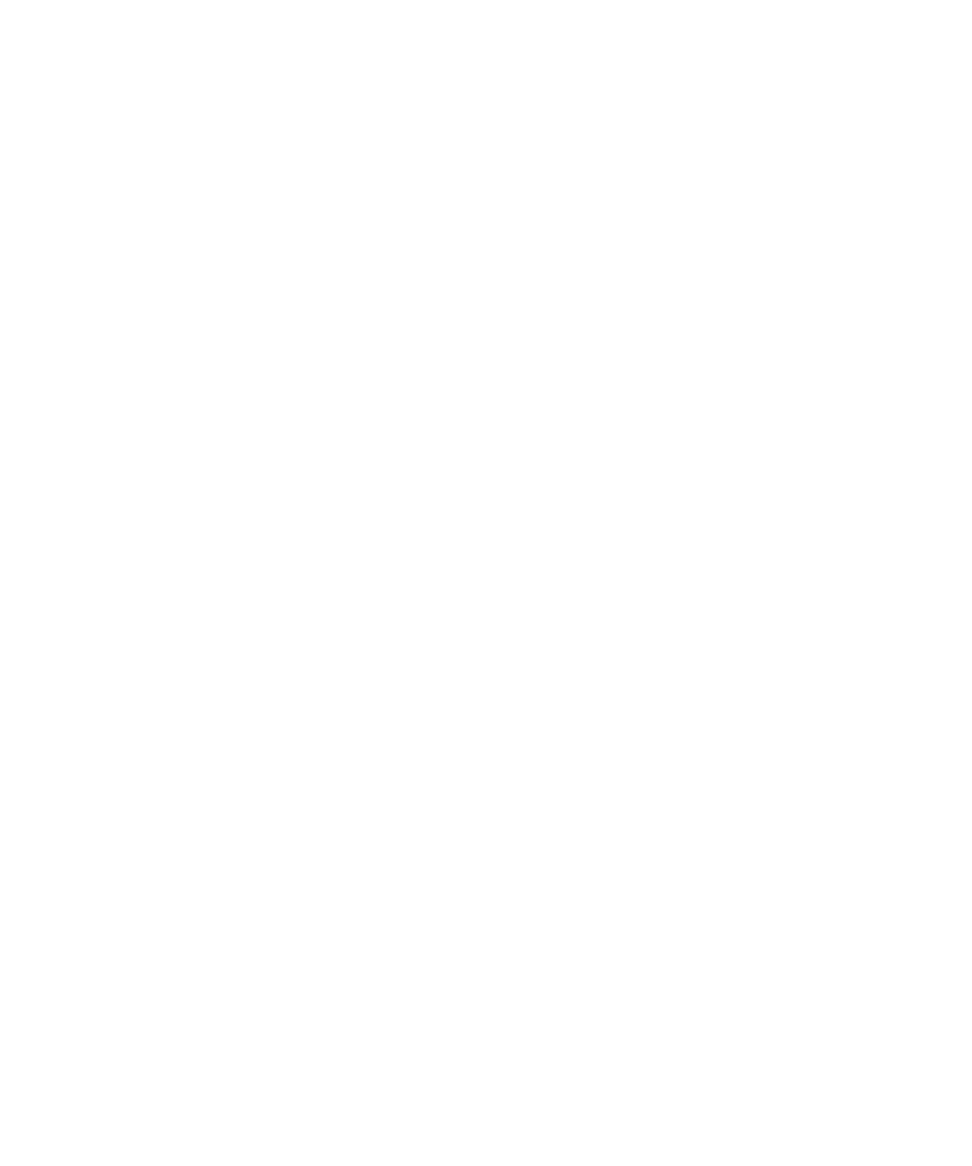
5. Seleccione um certificado.
6. Prima a tecla Menu.
7. Clique em Confiar ou em Não confiar.
8. Se confiar num certificado, execute uma das seguintes acções:
• Para confiar no certificado seleccionado, clique em Certificado seleccionado.
• Para confiar no certificado seleccionado e em todos os certificados existentes na cadeia, clique em Cadeia completa.
Revogar um certificado
Ao revogar um certificado, este será revogado apenas no armazenamento de chaves do dispositivo BlackBerry®. O dispositivo não actualiza o
estado de revogação em servidores de autoridade de certificação ou de CRL.
1.
No ecrã inicial ou numa pasta, clique no ícone Opções.
2. Clique em Opções de segurança.
3. Clique em Opções de segurança avançadas.
4. Clique em Certificados.
5. Seleccione um certificado.
6. Prima a tecla Menu.
7. Clique em Revogar.
8. Clique em Sim.
9. Altere o campo Motivo.
10. Clique em OK.
Para cancelar um certificado em espera, seleccione o certificado. Prima a tecla Menu. Clique em Cancelar espera.
motivos de revogação de certificados
Desconhecido:
O motivo de revogação não corresponde a nenhum dos motivos predefinidos.
Compromisso de chaves:
Alguém que não é o assunto chave poderá ter tido acesso ao valor da chave privada.
Compromisso de CA:
Alguém poderá ter revelado a chave privada do emissor do certificado.
Alteração na associação:
O assunto do certificado já não trabalha para a organização.
Substituído:
Existe um novo certificado em substituição de um certificado existente.
Cessação da operação:
O assunto do certificado já não necessita do certificado.
Certificado em espera:
Guia do utilizador
Segurança
281
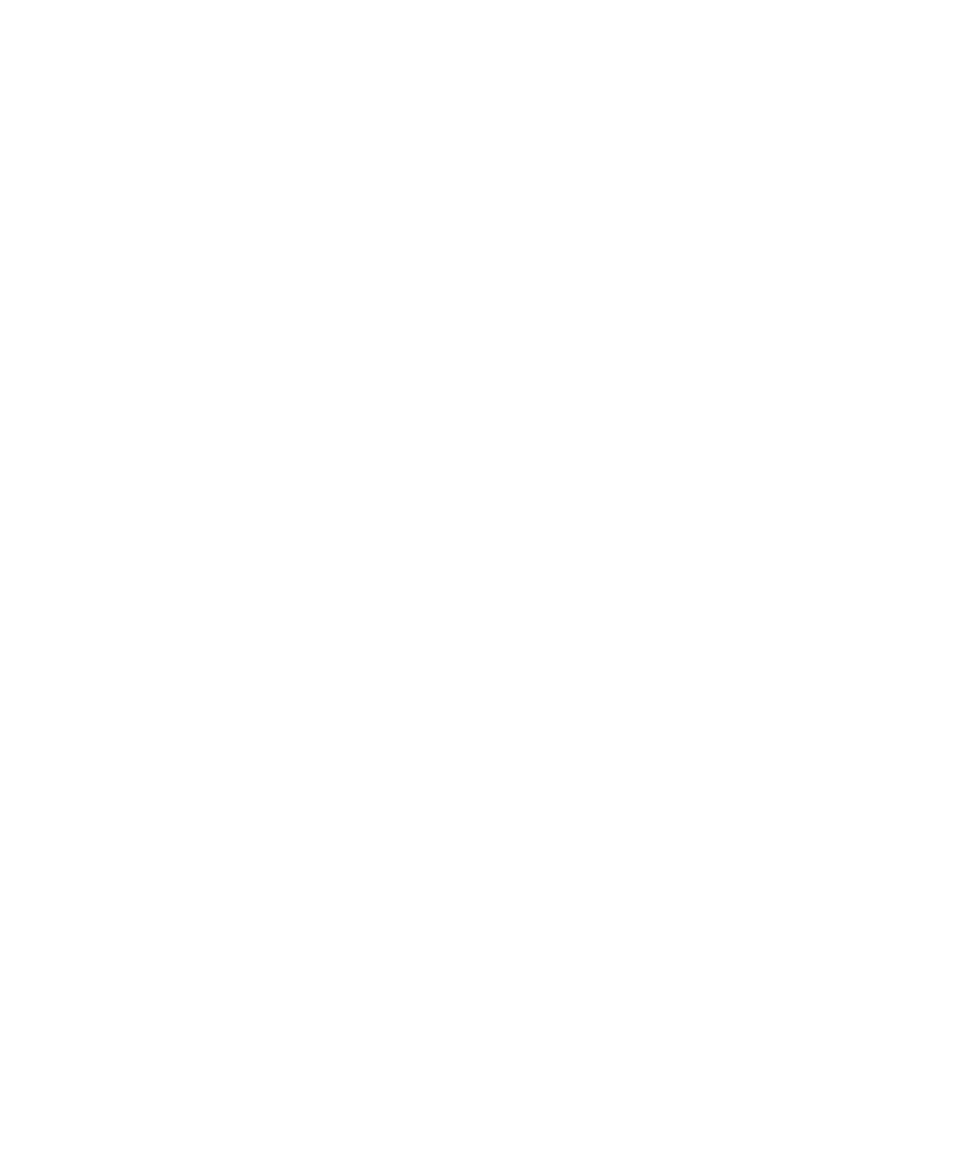
Pretende revogar o certificado temporariamente.
Opções de certificado
Alterar o nome de apresentação de um certificado
1.
No ecrã inicial ou numa pasta, clique no ícone Opções.
2. Clique em Opções de segurança.
3. Clique em Opções de segurança avançadas.
4. Clique em Certificados.
5. Seleccione um certificado.
6. Prima a tecla Menu.
7. Clique em Alterar etiqueta.
8. Introduza um nome de apresentação para o certificado.
9. Clique em OK.
Adicionar um endereço de correio electrónico a um certificado
1.
No ecrã inicial ou numa pasta, clique no ícone Opções.
2. Clique em Opções de segurança.
3. Clique em Opções de segurança avançadas.
4. Clique em Certificados.
5. Seleccione um certificado.
6. Prima a tecla Menu.
7. Clique em Associar endereços.
8. Prima a tecla Menu.
9. Clique em Adicionar endereço.
10. Execute uma das seguintes acções:
• Clique num contacto.
• Clique em Utilizar uma vez. Introduza um endereço de correio electrónico. Prima a tecla Enter.
11. Prima a tecla Menu.
12. Clique em Guardar.
Desactivar o pedido de nome de apresentação que é apresentado ao adicionar um certificado ao
armazenamento de chaves
1.
No ecrã inicial ou numa pasta, clique no ícone Opções.
2. Clique em Opções de segurança.
3. Clique em Opções de segurança avançadas.
4. Clique em Certificados.
5. Prima a tecla Menu.
6. Clique em Obter certificados.
7. Prima a tecla Menu.
Guia do utilizador
Segurança
282
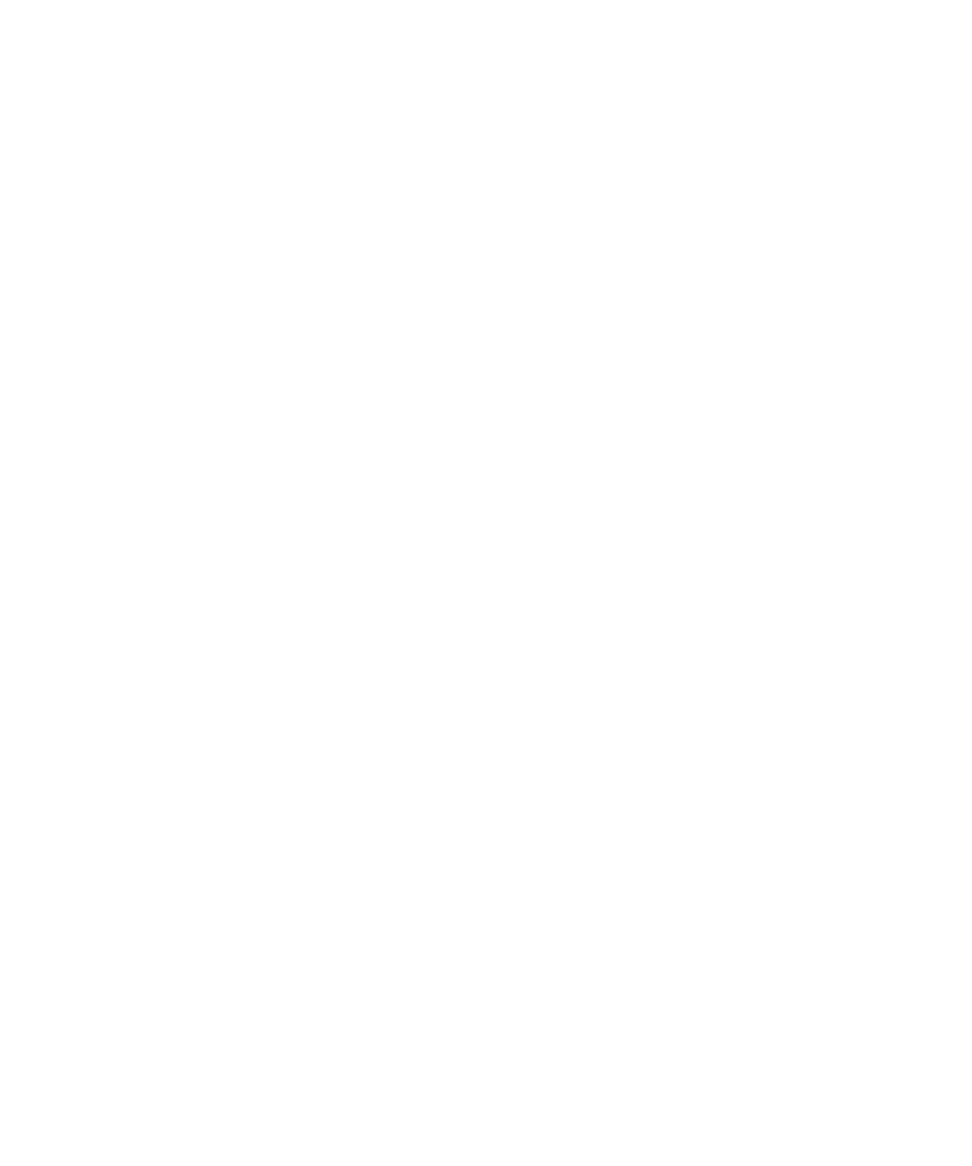
8. Clique em Opções.
9. Altere o campo Pedir etiqueta para Não.
10. Prima a tecla Menu.
11. Clique em Guardar.
Ao adicionar um certificado, o dispositivo BlackBerry® utiliza o assunto do certificado como o nome do certificado.
Desactivar o pedido para obter estado apresentado ao adicionar um certificado ao armazenamento de chaves
1.
No ecrã inicial ou numa pasta, clique no ícone Opções.
2. Clique em Opções de segurança.
3. Clique em Opções de segurança avançadas.
4. Clique em Certificados.
5. Prima a tecla Menu.
6. Clique em Obter certificados.
7. Prima a tecla Menu.
8. Clique em Opções.
9. Execute uma das seguintes acções:
• Para transferir o estado de revogação de um certificado ao adicioná-lo ao armazenamento de chaves, altere o campo Obter estado
para Sim.
• Para adicionar um certificado ao armazenamento de chaves sem transferir o estado de revogação, altere o campo Obter estado para
Não.
10. Prima a tecla Menu.
11. Clique em Guardar.
Alterar a frequência com que um perfil de autoridade de certificados verifica o estado do certificado
Consoante a sua organização, poderá ser possível alterar a frequência com que um perfil de autoridade de certificados verifica o estado do
respectivo certificado. Se a expiração do certificado estiver agendada para breve, pode inscrever-se novamente no perfil de autoridade de
certificado para receber um certificado actualizado.
1.
No ecrã inicial ou numa pasta, clique no ícone Opções.
2. Clique em Opções de segurança.
3. Clique em Opções de segurança avançadas.
4. Clique Perfil de autoridade de certificado.
5. Altere o campo Intervalo de Verificação do Estado do Certificado.
6. Prima a tecla Menu.
7. Clique em Guardar.
Atalhos de certificados
•
Para ver a etiqueta e o emissor de um certificado, prima a tecla Espaço.
•
Para ver as propriedades de um certificado, prima a tecla Enter.
•
Para ver o nível de segurança de um certificado pessoal, prima a tecla Alt e L.
•
Para ver o número de série de um certificado, prima a tecla Alt e S.
Guia do utilizador
Segurança
283
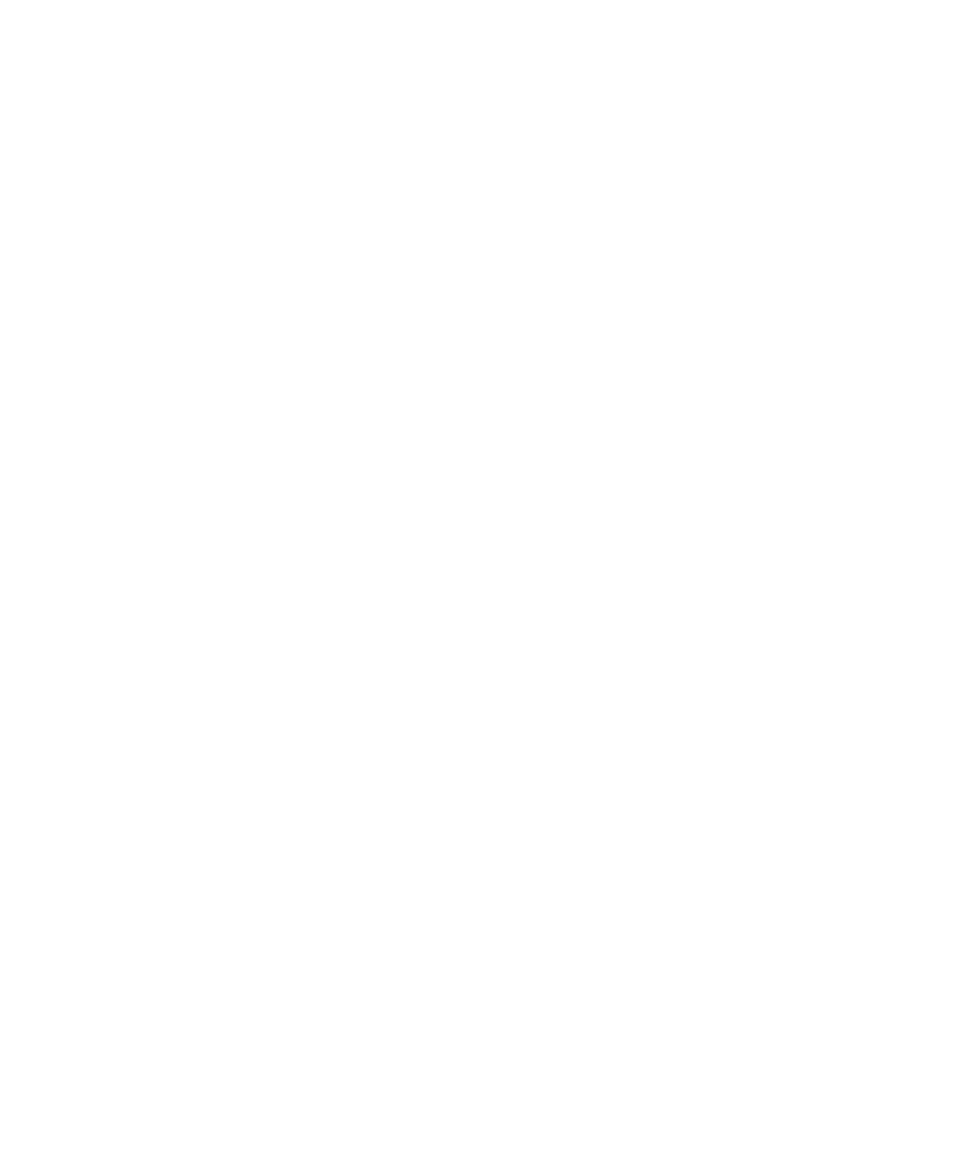
•
Para ver certificados para autoridades de certificação, prima a tecla Alt e C.
•
Para ver certificados pessoais e certificados para outras pessoas, prima a tecla Alt e E.
•
Para ver certificados pessoais, prima a tecla Alt e P.
•
Para ver certificados para outras pessoas, prima a tecla Alt e O.
•
Para ver certificados raiz, prima a tecla Alt e R.
•
Para ver todos os certificados, prima a tecla Alt e A.